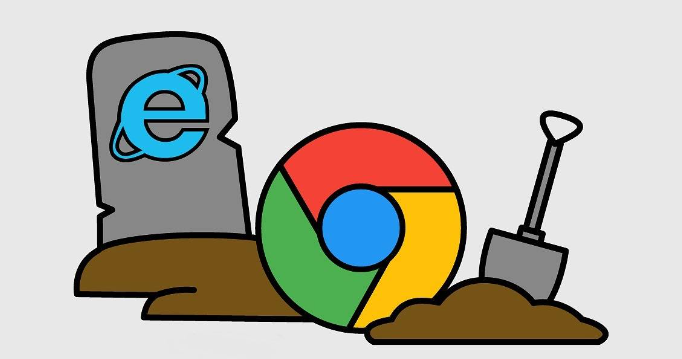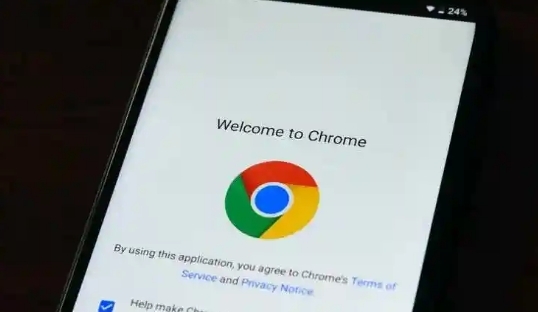详情介绍
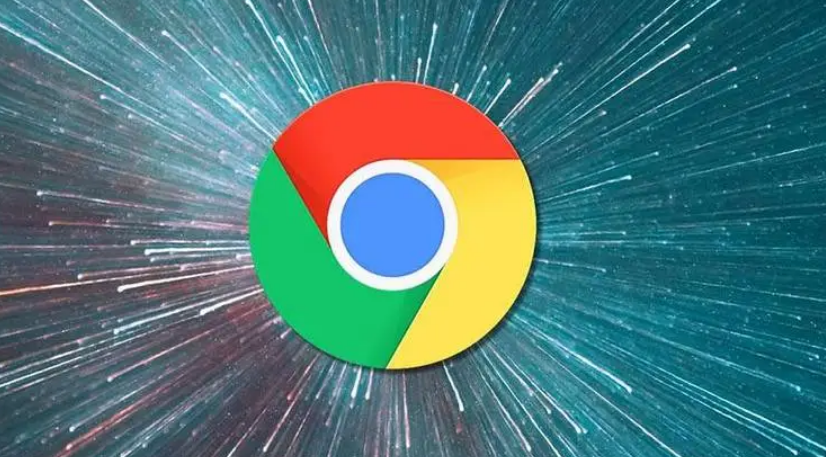
一、优化浏览器设置
1. 启用硬件加速
- Chrome浏览器可以利用计算机的硬件资源来提升性能。打开Chrome浏览器,点击右上角的三个点,选择“设置”。在“高级”选项中,找到“系统”部分,勾选“使用硬件加速模式(如果可用)”。不过需要注意的是,在某些计算机上开启这个功能可能会导致问题,如果出现异常情况,可以尝试关闭它。
2. 调整缓存和Cookie设置
- 缓存和Cookie可以帮助加快网页加载速度,但过多的缓存和Cookie也可能会影响性能。在Chrome浏览器的“设置”中,找到“隐私和安全”部分,点击“清除浏览数据”。你可以选择清除缓存、Cookie以及其他网站数据等。同时,你也可以在“Cookie和其他网站数据”设置中,根据需要调整Cookie的存储和使用规则,比如选择阻止第三方Cookie等。
二、管理浏览器扩展程序
1. 精简不必要的扩展
- 过多的浏览器扩展程序会在启动和运行过程中消耗系统资源,从而影响网页加载速度。点击右上角的扩展程序图标,选择“管理扩展程序”。仔细查看已安装的扩展程序,对于那些不常用或者对浏览体验没有明显帮助的扩展,可以将其禁用或从计算机中移除。
2. 检查扩展更新
- 过时的扩展程序可能存在性能问题或兼容性问题,导致资源加载阻塞。在“管理扩展程序”页面中,点击“开发者模式”,然后切换到“更新”选项卡,检查是否有需要更新的扩展程序,及时更新它们以确保其正常运行和最佳性能。
三、优化网络连接
1. 检查网络带宽
- 如果网络带宽不足,会导致网页加载缓慢甚至出现阻塞。你可以通过在线速度测试工具来检测当前的网络带宽。如果发现带宽较低,可以尝试重启路由器、升级网络套餐或者优化家庭网络环境等方式来提高网络速度。
2. 使用代理服务器或VPN
- 在某些情况下,使用代理服务器或VPN可以绕过网络限制,提高网页加载速度。不过需要注意的是,免费或不稳定的代理服务器和VPN可能会带来安全风险和性能问题。如果你决定使用它们,建议选择正规可靠的服务提供商,并按照其提供的设置指南进行正确配置。
通过以上这些方法,你可以在Chrome浏览器中有效地减少资源加载时的阻塞,提高网页浏览的速度和流畅度,让你的上网体验更加愉快。希望这些技巧对你有所帮助!